文章詳情頁
win11強制任務欄使用小圖標方法
瀏覽:76日期:2023-01-22 17:27:23
在全新的win11系統中整體的界面都進行了優化和改良,不過不少的用戶都感覺任務欄的圖標很大想要強制更改,所以今天就給大家帶來了win11強制任務欄使用小圖標方法,快來一起操作一下吧。
win11怎么強制任務欄使用小圖標:1、首先按快捷鍵“win+r”打開運行,輸入 regedit命令確定。
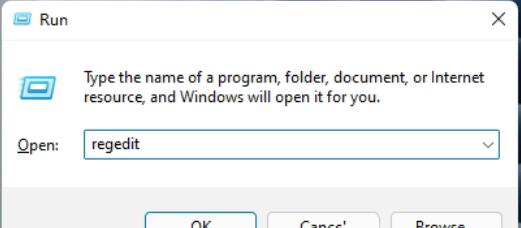
2、然后進入注冊表編輯器窗口,依次展開路徑:
HKEY_CURRENT_USERSoftwareMicrosoft WindowsCurrentVersionExplorerAdvanced。
并將其新建名為“TaskbarSi”DWORD值。
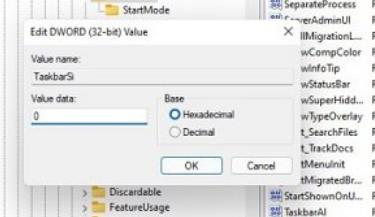
3、隨后即可編輯“TaskbarSi”數值數據,將數字改成0確定之后就可以強制使用小圖標了。
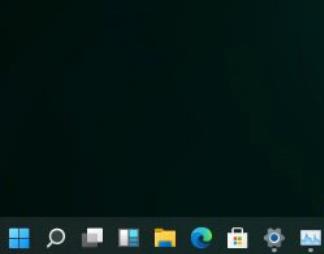
4、如果你覺得太小了,也可以將數值改成1,這樣就會變成中等的圖標了。
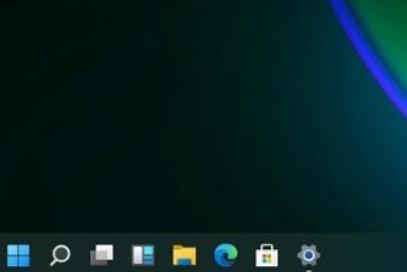
相關文章:win11安裝不了解決教程 | win11常見問題匯總
以上就是win11強制任務欄使用小圖標方法,設置之后永久生效哦,想知道更多相關教程還可以收藏好吧啦網。
以上就是win11強制任務欄使用小圖標方法的全部內容,望能這篇win11強制任務欄使用小圖標方法可以幫助您解決問題,能夠解決大家的實際問題是好吧啦網一直努力的方向和目標。
相關文章:
1. Win10系統ping時出現傳輸失敗常見故障?這招收好了2. Win10系統下雙核瀏覽器如何切換內核?3. 統信uos系統怎么選擇打印機驅動? uos打印機驅動的兩種選擇方法4. Windows7系統codemeter.exe是什么文件?能卸載嗎?5. Win10桌面圖標大小怎么更改?Win10桌面圖標大小更改方法介紹6. Win10微軟搜索很慢怎么辦?瞬間提速方法推薦7. macOS Ventura 13.3 正式版發布: 增加了重復照片檢測功能等功能8. Windows11升級可能會加密硬盤 注意!這個按鈕不要碰!9. 教你如何使用兩行代碼激活Windows系統10. Win8系統提示無線適配器或訪問點有問題怎么解決?
排行榜

 網公網安備
網公網安備